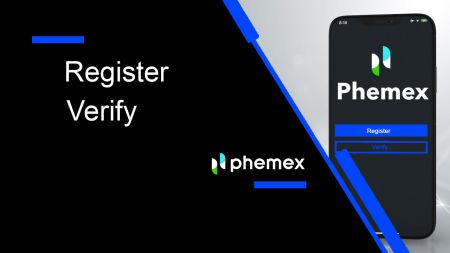كيفية التسجيل والتحقق من الحساب على Phemex
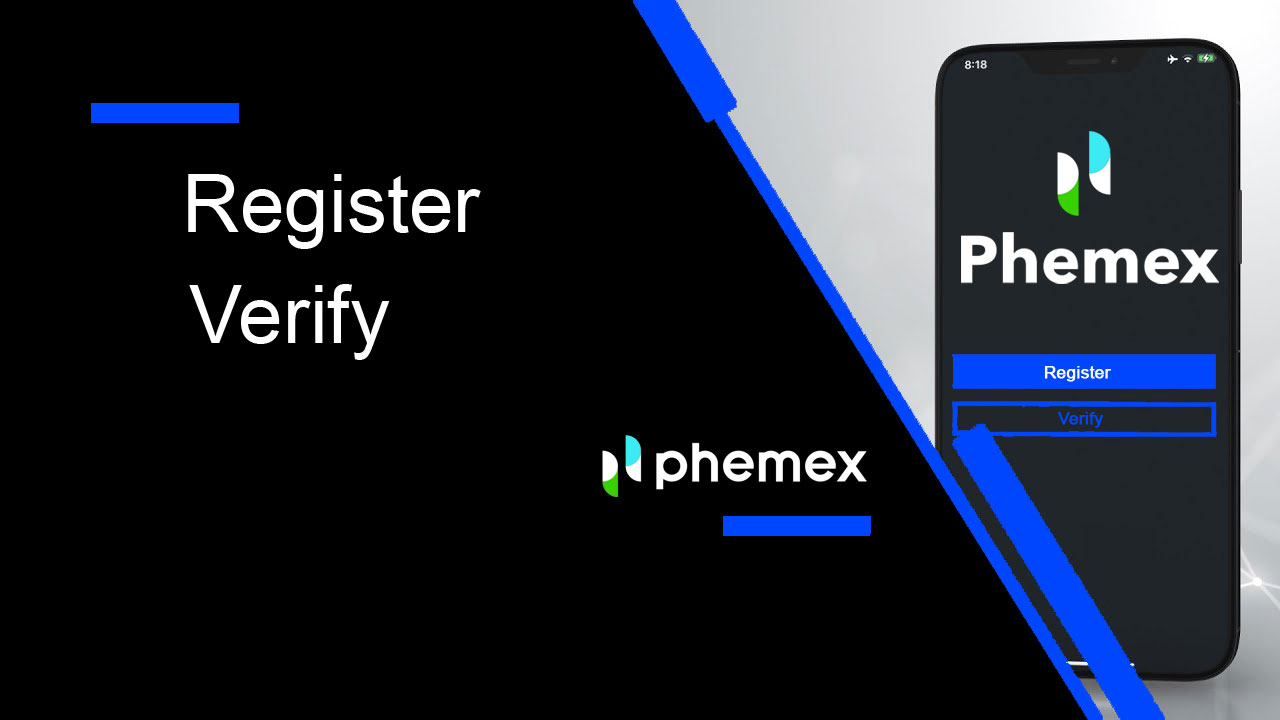
- لغة
-
English
-
简体中文
-
हिन्दी
-
Indonesia
-
Melayu
-
فارسی
-
اردو
-
বাংলা
-
ไทย
-
Tiếng Việt
-
Русский
-
한국어
-
日本語
-
Español
-
Português
-
Italiano
-
Français
-
Deutsch
-
Türkçe
-
Nederlands
-
Norsk bokmål
-
Svenska
-
Tamil
-
Polski
-
Filipino
-
Română
-
Slovenčina
-
Zulu
-
Slovenščina
-
latviešu valoda
-
Čeština
-
Kinyarwanda
-
Українська
-
Български
-
Dansk
-
Kiswahili
كيفية التسجيل في فيميكس
كيفية التسجيل في Phemex بالبريد الإلكتروني
1. لإنشاء حساب Phemex ، انقر فوق " التسجيل الآن " أو " التسجيل باستخدام البريد الإلكتروني ". سينقلك هذا إلى نموذج التسجيل.
2. أدخل عنوان بريدك الإلكتروني وقم بتعيين كلمة مرور.بعد ذلك، انقر على " إنشاء حساب ".
ملحوظة : يرجى العلم أن كلمة المرور الخاصة بك يجب أن تتكون من 8 أحرف على الأقل، ومجموعة من الأحرف الصغيرة والكبيرة، والأرقام، والأحرف الخاصة .

3. ستصلك رسالة بريد إلكتروني تحتوي على رمز التحقق المكون من 6 أرقام ورابط تأكيد عبر البريد الإلكتروني . أدخل الرمز أو اضغط على " تأكيد البريد الإلكتروني ". ضع في اعتبارك أن رابط التسجيل أو الكود صالح لمدة 10 دقائق فقط . 4. يمكنك عرض واجهة الصفحة الرئيسية والبدء في الاستمتاع برحلة العملة المشفرة الخاصة بك على الفور.



كيفية التسجيل في Phemex مع جوجل
يمكنك أيضًا إنشاء حساب Phemex باستخدام Google باتباع الخطوات التالية:
1. للوصول إلى Phemex ، اختر خيار " الاشتراك مع Google ". سيوجهك هذا إلى الصفحة حيث يمكنك ملء نموذج الاشتراك. أو يمكنك الضغط على " سجل الآن". 
2. انقر على " جوجل ". 
3. ستظهر نافذة تسجيل الدخول، حيث سيُطلب منك إدخال بريدك الإلكتروني أو هاتفك ، ثم انقر فوق " التالي ". 
4. أدخل كلمة مرور حساب Gmail الخاص بك ، ثم انقر فوق " التالي ".

5. قبل المتابعة، تأكد من قراءة سياسة الخصوصية وشروط الخدمة الخاصة بشركة Phemex والموافقة عليها . بعد ذلك، حدد " تأكيد " للمتابعة. 
6. يمكنك عرض واجهة الصفحة الرئيسية والبدء في الاستمتاع برحلة العملة المشفرة الخاصة بك على الفور. 
كيفية التسجيل في تطبيق Phemex
1 . افتح تطبيق Phemex واضغط على [التسجيل] .

2 . أدخل عنوان بريدك الالكتروني. ثم قم بإنشاء كلمة مرور آمنة لحسابك.
ملاحظة : يجب أن تحتوي كلمة المرور الخاصة بك على أكثر من ثمانية أحرف (أحرف كبيرة وصغيرة وأرقام).
ثم اضغط على [ إنشاء حساب ].

3 . سوف تتلقى رمزًا مكونًا من 6 أرقام في بريدك الإلكتروني. أدخل الرمز خلال 60 ثانية ثم اضغط على [ تأكيد ].

4 . تهانينا! أنت مسجل؛ ابدأ رحلتك مع phemex الآن!

كيفية ربط MetaMask بـ Phemex
افتح متصفح الويب الخاص بك وانتقل إلى Phemex Exchange للوصول إلى موقع Phemex الإلكتروني.1. في الصفحة، انقر فوق الزر [سجل الآن] في الزاوية اليمنى العليا.

2. اختر ميتا ماسك .

3. انقر فوق " التالي " على واجهة الاتصال التي تظهر.

4. سيُطلب منك ربط حساب MetaMask الخاص بك بـ Phemex. اضغط على " اتصال " للتحقق.

5. سيكون هناك طلب توقيع، وعليك التأكيد بالضغط على " تسجيل ".

6. بعد ذلك، إذا رأيت واجهة الصفحة الرئيسية هذه، فهذا يعني أن MetaMask وPhemex قد تم الاتصال بهم بنجاح.

أسئلة وأجوبة (FAQ)
لماذا لا يمكنني تلقي رسائل البريد الإلكتروني من Phemex؟
إذا كنت لا تتلقى رسائل البريد الإلكتروني المرسلة من Phemex، يرجى اتباع الإرشادات أدناه للتحقق من إعدادات البريد الإلكتروني الخاص بك:1. هل قمت بتسجيل الدخول إلى عنوان البريد الإلكتروني المسجل في حساب Phemex الخاص بك؟ في بعض الأحيان، قد يتم تسجيل خروجك من بريدك الإلكتروني على أجهزتك، وبالتالي لا يمكنك رؤية رسائل البريد الإلكتروني الخاصة بـ Phemex. الرجاء تسجيل الدخول والتحديث.
2. هل قمت بفحص مجلد البريد العشوائي في بريدك الإلكتروني؟ إذا وجدت أن مزود خدمة البريد الإلكتروني الخاص بك يدفع رسائل البريد الإلكتروني الخاصة بـ Phemex إلى مجلد البريد العشوائي لديك، فيمكنك وضع علامة "آمنة" عليها عن طريق إدراج عناوين البريد الإلكتروني الخاصة بـ Phemex في القائمة البيضاء. يمكنك الرجوع إلى كيفية إضافة رسائل البريد الإلكتروني الخاصة بـ Phemex إلى القائمة البيضاء لإعدادها.
3. هل يعمل عميل البريد الإلكتروني أو مزود الخدمة لديك بشكل طبيعي؟ يمكنك التحقق من إعدادات خادم البريد الإلكتروني للتأكد من عدم وجود أي تعارض أمني بسبب جدار الحماية أو برنامج مكافحة الفيروسات لديك.
4. هل صندوق بريدك الإلكتروني ممتلئ؟ إذا وصلت إلى الحد الأقصى، فلن تتمكن من إرسال أو استقبال رسائل البريد الإلكتروني. يمكنك حذف بعض رسائل البريد الإلكتروني القديمة لتوفير بعض المساحة لمزيد من رسائل البريد الإلكتروني.
5. إذا أمكن، قم بالتسجيل من نطاقات البريد الإلكتروني الشائعة، مثل Gmail وOutlook وما إلى ذلك.
لماذا لا يمكنني تلقي رموز التحقق عبر الرسائل النصية القصيرة؟
تعمل Phemex باستمرار على تحسين تغطية مصادقة الرسائل النصية القصيرة لتحسين تجربة المستخدم. ومع ذلك، هناك بعض البلدان والمناطق التي لا يتم دعمها حاليًا.إذا لم تتمكن من تمكين مصادقة الرسائل النصية القصيرة، فيرجى الرجوع إلى قائمة تغطية الرسائل النصية القصيرة العالمية الخاصة بنا للتحقق مما إذا كانت منطقتك مغطاة. إذا لم تكن منطقتك مدرجة في القائمة، فيرجى استخدام مصادقة Google باعتبارها المصادقة الثنائية الأساسية لديك بدلاً من ذلك.
إذا قمت بتمكين مصادقة الرسائل القصيرة أو كنت مقيمًا حاليًا في بلد أو منطقة مدرجة في قائمة تغطية الرسائل النصية القصيرة العالمية الخاصة بنا ولكنك لا تزال غير قادر على تلقي رموز الرسائل القصيرة، فيرجى اتخاذ الخطوات التالية:
- تأكد من أن هاتفك المحمول لديه إشارة شبكة جيدة.
- قم بتعطيل برامج مكافحة الفيروسات و/أو جدار الحماية و/أو تطبيقات حظر المكالمات على هاتفك المحمول والتي من المحتمل أن تحظر رقم رموز الرسائل القصيرة الخاصة بنا.
- أعد تشغيل هاتفك المحمول.
- حاول التحقق الصوتي بدلاً من ذلك.
- إعادة تعيين مصادقة الرسائل القصيرة.
كيف أقوم بإنشاء حسابات فرعية؟
لإنشاء حسابات فرعية وإضافتها، قم بالخطوات التالية:
- قم بتسجيل الدخول إلى Phemex وقم بالتمرير فوق اسم حسابك في الزاوية اليمنى العليا من الصفحة.
- انقر على الحسابات الفرعية .
- انقر فوق الزر "إضافة حساب فرعي" الموجود في الجانب الأيمن العلوي من الصفحة.
كيفية التحقق من الحساب في Phemex
كيفية إكمال التحقق من الهوية
أين يمكنني التحقق من حسابي؟
يمكنك الوصول إلى التحقق من الهوية من [ مركز المستخدم ] - [ التحقق ]. يمكنك التحقق من مستوى التحقق الحالي الخاص بك على الصفحة، والذي يحدد حد التداول لحساب Phemex الخاص بك. لزيادة الحد الخاص بك، يرجى إكمال مستوى التحقق من الهوية المعني.
كيفية إكمال التحقق من الهوية؟ دليل خطوة بخطوة
1. قم بتسجيل الدخول إلى حسابك. انقر على " ملف تعريف المستخدم " واختر " التحقق ". 
2. في هذا القسم، ستجد " الميزات الحالية "، و" التحقق الأساسي "، و" التحقق المتقدم " بالإضافة إلى حدود الإيداع والسحب المقابلة لها. يمكن أن تختلف هذه الحدود حسب بلدك. يمكنك تحديث الحد عن طريق تحديد " التحقق ". 
3. املأ معلوماتك الأساسية . بعد الانتهاء، انقر على " إرسال ". 
 4. قم بمراجعة معلوماتك الأساسية مرة أخرى. انقر على " تحرير " إذا كانت المعلومات خاطئة، انقر على " تأكيد " إذا كانت صحيحة.
4. قم بمراجعة معلوماتك الأساسية مرة أخرى. انقر على " تحرير " إذا كانت المعلومات خاطئة، انقر على " تأكيد " إذا كانت صحيحة.  5. تابع التحقق المتقدم وابدأ في التحقق من هويتك. انقر فوق " ابدأ ".
5. تابع التحقق المتقدم وابدأ في التحقق من هويتك. انقر فوق " ابدأ ".
ملحوظة : قم بإعداد بطاقة الهوية أو جواز السفر أو رخصة القيادة . تذكر أن الصفحة ستنتهي صلاحيتها خلال دقائق قليلة إذا لم تبدأ.  6. اختر بلدك وحدد نوع الهوية التي تريد التحقق منها.
6. اختر بلدك وحدد نوع الهوية التي تريد التحقق منها. 
7. يمكنك اختيار إرسال رابط عبر البريد الإلكتروني أو مسح رمز الاستجابة السريعة ضوئيًا للحصول على رابط لبدء التحقق. 
8. عندما يكون لديك رابط للتحقق، انقر فوق " ابدأ ". ثم قم بالتقاط بطاقة الهوية أو جواز السفر أو رخصة القيادة والتحقق من الوجه . 
9. بعد تحميل جميع المعلومات المطلوبة للتحقق المسبق بنجاح، يجب على المستخدمين الانتظار حتى تكتمل العملية. سيظهر نص أحمر مكتوب عليه "التحقق"، والذي سينعكس على الزر الأزرق أدناه أيضًا. يرجى التحلي بالصبر خلال هذا الوقت وانتظر نتائجك. 
10. في حالة فشل التحقق المسبق، فلا تقلق. فقط تأكد من أنك قد أكملت المتطلبات وانقر على " حاول مرة أخرى ".
11. في حالة تجاوز الحد الأقصى لعدد المحاولات، يمكن للمستخدمين محاولة تجربة التحقق المسبق مرة أخرى في اليوم التالي.
12. بمجرد اكتمال العملية، يجب أن تشير التصنيفات أو العلامات الموجودة في صفحة "نظرة عامة على الحساب" الآن إلى "التحقق". إذا تم التحقق بنجاح، فستتحول علاماتك إلى اللون الأخضر وستقرأ "تم التحقق". 
تهانينا! لقد أكملت كلا من Basic KYC وAdvanced KYC، وبالتالي فأنت مستخدم تم التحقق منه رسميًا على Phemex. استمتع بجميع المزايا، وتداول سعيد!
أسئلة وأجوبة (FAQ)
لماذا يجب علي تقديم معلومات الشهادة التكميلية؟
في حالات نادرة، إذا لم تتطابق صورتك الشخصية مع مستندات الهوية التي قدمتها، فستحتاج إلى تقديم مستندات تكميلية وانتظار التحقق اليدوي. يرجى ملاحظة أن التحقق اليدوي قد يستغرق عدة أيام. تتبنى Phemex خدمة شاملة للتحقق من الهوية لتأمين جميع أموال المستخدم، لذا يرجى التأكد من أن المواد التي تقدمها تلبي المتطلبات عند ملء المعلومات.
التحقق من الهوية لشراء العملات المشفرة باستخدام بطاقة الائتمان/الخصم
من أجل ضمان وجود بوابة عملات قانونية مستقرة ومتوافقة، يُطلب من المستخدمين الذين يشترون العملات المشفرة باستخدام بطاقات الخصم الائتمانية إكمال التحقق من الهوية. سيتمكن المستخدمون الذين أكملوا بالفعل التحقق من الهوية لحساب Phemex من الاستمرار في شراء العملات المشفرة دون الحاجة إلى أي معلومات إضافية. ستتم مطالبة المستخدمين الذين يُطلب منهم تقديم معلومات إضافية في المرة التالية التي يحاولون فيها إجراء عملية شراء عملات مشفرة باستخدام بطاقة الائتمان أو الخصم.
سيمنح كل مستوى مكتمل للتحقق من الهوية حدودًا متزايدة للمعاملات، كما هو موضح أدناه. يتم تثبيت جميع حدود المعاملات على قيمة اليورو (€)، بغض النظر عن العملة الورقية المستخدمة، وبالتالي ستختلف قليلاً في العملات الورقية الأخرى وفقًا لأسعار الصرف.
التحقق الأساسي
يتطلب هذا التحقق اسم المستخدم وعنوانه وتاريخ ميلاده.
سمات
- إيداع التشفير: غير محدود
- سحب العملات المشفرة: 1.00 مليون دولار يوميًا
- تداول العملات المشفرة: غير محدود
التحقق المتقدم
يتطلب هذا التحقق التعرف على الوجه أو بطاقة الهوية أو رخصة القيادة أو جواز السفر.
سمات
- إيداع التشفير: غير محدود
- سحب العملات المشفرة: 2.00 مليون دولار يوميًا
- تداول العملات المشفرة: غير محدود
- شراء العملات المشفرة: غير محدود
- أخرى : Launchpad وLaunchpool والمزيد من المكافآت
- لغة
-
ქართული
-
Қазақша
-
Suomen kieli
-
עברית
-
Afrikaans
-
Հայերեն
-
آذربايجان
-
Lëtzebuergesch
-
Gaeilge
-
Maori
-
Беларуская
-
አማርኛ
-
Туркмен
-
Ўзбек
-
Soomaaliga
-
Malagasy
-
Монгол
-
Кыргызча
-
ភាសាខ្មែរ
-
ລາວ
-
Hrvatski
-
Lietuvių
-
සිංහල
-
Српски
-
Cebuano
-
Shqip
-
中文(台灣)
-
Magyar
-
Sesotho
-
eesti keel
-
Malti
-
Македонски
-
Català
-
забо́ни тоҷикӣ́
-
नेपाली
-
ဗမာစကာ
-
Shona
-
Nyanja (Chichewa)
-
Samoan
-
Íslenska
-
Bosanski
-
Kreyòl